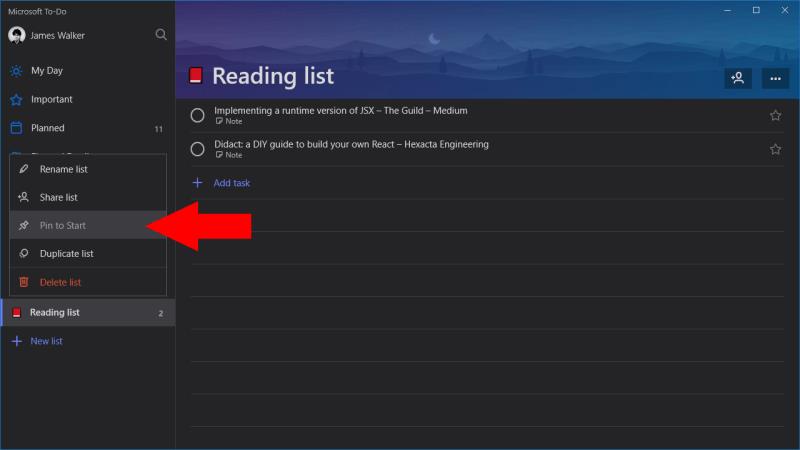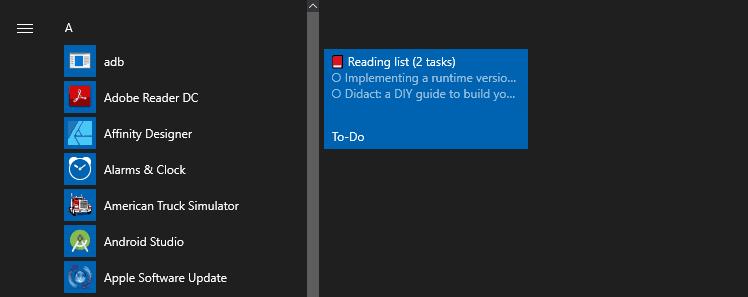Për të futur një listë të detyrave të Microsoft-it në menynë Start:
Hapni aplikacionin To-Do.
Klikoni me të djathtën në ndonjë nga listat e shfaqura në menynë e majtë të navigimit.
Klikoni "Pin to Start" në menunë që shfaqet.
Microsoft To-Do është një aplikacion i përshtatshëm për shënimin e shpejtë të detyrave dhe kontrollimin e artikujve tuaj të punës. Megjithatë, ka ende disa hapa për të nisur aplikacionin, për të zgjedhur listën e duhur dhe për të rishikuar detyrat tuaja.
Ju mund ta thjeshtoni procedurën duke vendosur listat tuaja të preferuara direkt në menunë tuaj Start të Windows. Listat kanë Pllaka Live me funksione të plota të cilat tregojnë detyrat më të fundit brenda listës.
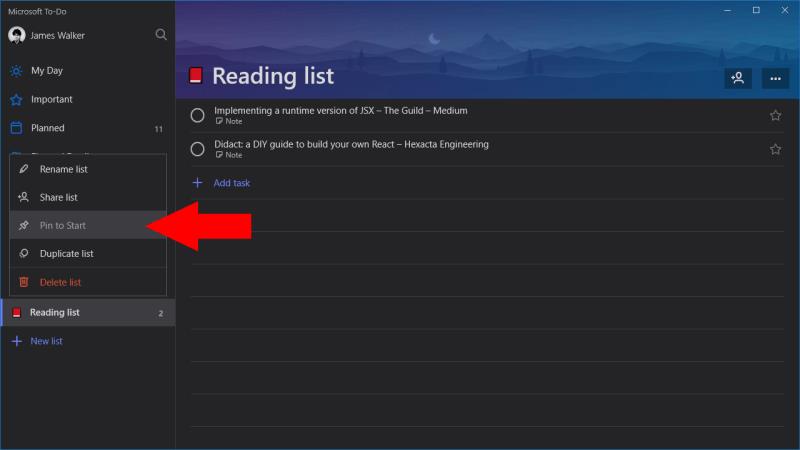
Kjo është e thjeshtë për t'u konfiguruar, por mund të jetë diçka që ju e keni anashkaluar. Hap "To-Do" dhe kliko me të djathtën mbi ndonjë nga listat në menynë e navigimit (prekni dhe mbani shtypur në Windows 10 Mobile). Nga menyja që shfaqet, klikoni "Godosni për të filluar".
Kjo eshte! Hapni menunë Start dhe do të shihni të shfaqet pllakëza juaj e re. Pas disa çastesh, duhet të përditësohet dhe të shfaqë detyrat më të fundit në listën tuaj. Ju mund ta ndryshoni madhësinë e pllakës duke klikuar me të djathtën mbi të dhe duke eksploruar opsionet në nënmenynë "Ndrysho madhësinë". Prekni pllakën për të nisur detyrat dhe hidhuni menjëherë te lista e zgjedhur. Në fillim të kësaj jave, Microsoft lëshoi aksidentalisht një version të Windows 10 Insider që përmbante një pamje të re Start Menu pa Live Pllaka , kështu që ne do të duhet të shohim se sa kohë janë ende rreth. Për momentin, megjithatë, mund të përfitoni plotësisht nga Live Tiles me Microsoft To-Do
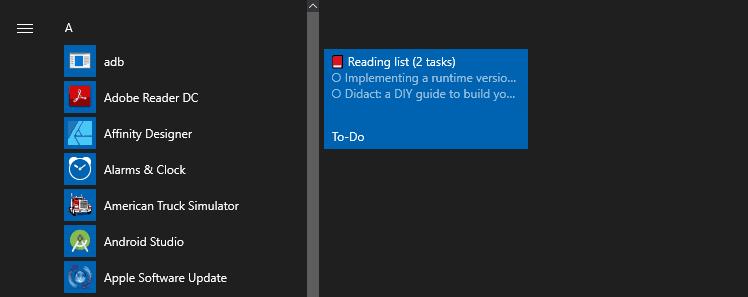
Pllakat e drejtpërdrejta janë të disponueshme për të gjitha listat e detyrave, duke përfshirë pamjen My Day dhe Listat inteligjente të aplikacionit . Pllakat ju lejojnë të kontrolloni detyrat tuaja në pritje pa hapur aplikacionin, duke përdorur vetëm menunë Start të Windows 10. Ato mund të jenë veçanërisht të dobishme kur përdorni Windows 10 në modalitetin tablet, ose nëse keni ende një pajisje Windows 10 Mobile.